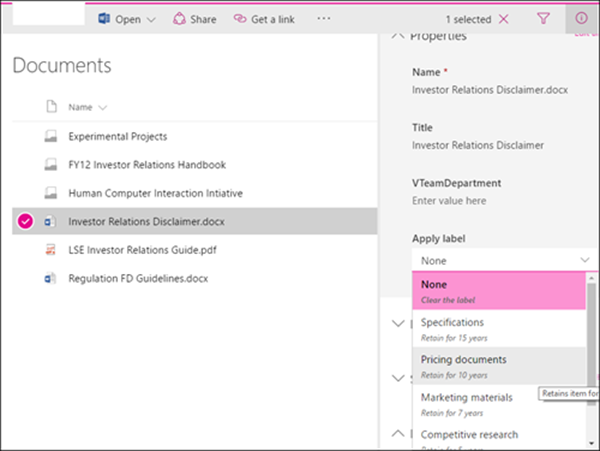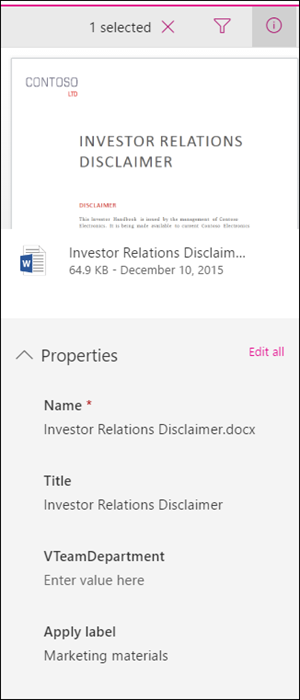Публикация меток хранения и их применение в приложениях
Руководство по лицензированию Microsoft 365 для обеспечения безопасности и соответствия требованиям.
Примечание.
Этот сценарий поддерживается во всех конфигурациях меток хранения, включая нормативные записи.
Используйте приведенные ниже сведения, чтобы опубликовать метки хранения, а затем применить их к документам и сообщениям электронной почты.
Метки хранения помогают сохранить необходимые и удалить ненужные данные на уровне элементов (документ или электронное сообщение). Они также используются для объявления элемента в качестве записи в рамках решения по управлению записями для данных Microsoft 365.
Предоставление доступа к меткам хранения для сотрудников вашей организации выполняется в два этапа:
Создание меток хранения.
Публикация меток хранения с помощью их политик.
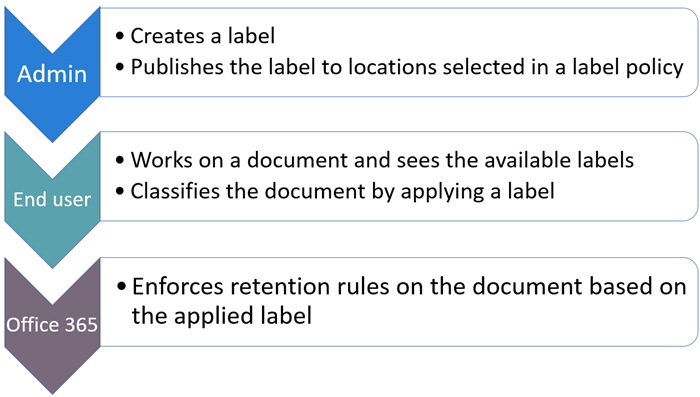
Следуйте инструкциям ниже, чтобы выполнить два действия администратора.
Совет
Если вы не являетесь клиентом E5, используйте 90-дневную пробную версию решений Microsoft Purview, чтобы узнать, как дополнительные возможности Purview могут помочь вашей организации управлять безопасностью данных и соответствием требованиям. Начните сейчас, перейдя в центр пробных версий на портале соответствия требованиям Microsoft Purview. Сведения о регистрации и условиях пробной версии.
Подготовка к работе
Глобальный администратор организации имеет все разрешения на создание и изменение меток хранения и их политик. Если вы не используете учетную запись глобального администратора, см. сведения о разрешениях для управления записями или управления жизненным циклом информации, в зависимости от используемого вами решения.
Убедитесь, что вы создали метки хранения, которые следует применить к элементам.
Публикация меток хранения
Перед созданием политики меток хранения определите, будет ли она адаптивной или статической. Дополнительные сведения см. в статье Адаптивные и статические области политики хранения. Если вы решили использовать адаптивную политику, перед созданием политики меток хранения необходимо создать одну или несколько адаптивных областей, а затем выбрать их в процессе создания политики меток хранения. Инструкции см. в статье Сведения о конфигурации адаптивных областей.
Для этой конфигурации можно использовать портал Microsoft Purview или Портал соответствия требованиям Microsoft Purview.
В зависимости от используемого портала перейдите в одно из следующих расположений:
Войдите на портал Microsoft Purview , а затем:
Если вы используете управление записями:политики метокполитик>управления записями>
Если вы используете управление жизненным циклом данных: политикиметокполитик> управления >жизненным циклом данных
Войдите в Портал соответствия требованиям Microsoft Purview и выполните следующие действия:
Если вы используете управление записями: вкладка "Политики метокуправления записями">
Если вы используете управление жизненным циклом данных: вкладка "Управление >жизненным циклом данныхMicrosoft 365>" "Политики меток"
Выберите Опубликовать метки и следуйте инструкциям, чтобы создать политику меток хранения. Будьте внимательны при выборе имени для политики, поскольку имя невозможно изменить после сохранения политики.
Воспользуйтесь ссылкой, чтобы выбрать метки хранения для публикации, а затем нажмите кнопку Далее.
На странице Назначение единиц администрирования. Если ваша организация использует административные единицы в Microsoft Entra ID, политика меток хранения, не включающая сайты SharePoint, может быть автоматически ограничена определенными пользователями, выбрав административные единицы. Если вашей учетной записи назначены административные единицы, необходимо выбрать одну или несколько административных единиц.
Если вы не хотите ограничивать политику с помощью административных единиц или ваша организация не настроила административные единицы, оставьте значение по умолчанию Полный каталог. Необходимо выбрать Полный каталог для политики, чтобы включить расположение для сайтов SharePoint.
Для страницы Выберите тип создаваемой политики хранения выберите Адаптивная или Статическая в зависимости от выбора, сделанного вами в инструкциях Перед началом работы. Если вы еще не создали адаптивные области, вы можете выбрать Адаптивная, но поскольку вам не нужно выбирать какие-либо адаптивные области, вы не сможете завершить настройку с помощью этого параметра.
В зависимости от выбранной области:
Если вы выбрали вариант Адаптивная: на странице Выбрать области и расположения адаптивной политики выберите Добавить области и выберите одну или несколько созданных адаптивных областей. Затем выберите одно или несколько расположений. Расположения, которые можно выбрать, зависят от добавленных типов областей. Например, если вы добавили только область тип Пользователя, вы сможете выбрать электронную почту Exchange, но не сайты SharePoint.
Если вы выбрали вариант Статическая: на странице Выбрать расположения включите или отключите любые расположения. В каждом расположении можно по умолчанию применить политику ко всему расположению или задать включения и исключения.
Сведения о выборе расположения см. в статье Расположения.
Чтобы изменить существующую политику меток хранения (тип политики — Публикация), выберите ее и нажмите кнопку Изменить, чтобы начать изменение политики хранения.
Доступность меток хранения для применения
Если вы публикуете метки хранения в SharePoint или OneDrive, обычно эти метки отображаются для пользователей в течение одного дня. Однако, это может занять до семи дней.
С момента публикации меток хранения в Exchange может пройти до семи дней, прежде чем метки станут видны пользователям. Как и все параметры хранения Exchange, почтовый ящик должен содержать не менее 10 МБ данных.

Если метки не отображаются через семь дней, проверка состояние политики меток, выбрав ее на странице Политики меток на портале Microsoft Purview или в Портал соответствия требованиям Microsoft Purview. Если в данных о состоянии содержится пометка (Ошибка), а в сведениях для расположений содержится сообщение о том, что развертывание занимает больше времени, чем предполагалось, или следует повторить попытку развертывания политики, попробуйте выполнить команду PowerShell Set-AppRetentionCompliancePolicy или Set-RetentionCompliancePolicy, чтобы повторить попытку распространения политики:
Подключение к Безопасности и соответствию требованиям PowerShell
Выполните одну из следующих команд:
Для расположений политики сообщений приватного канала TeamsViva Engage сообщений пользователей и Viva Engage сообщений сообщества:
Set-AppRetentionCompliancePolicy -Identity <policy name> -RetryDistributionДля всех других расположений политики, таких как почтовые ящики Exchange, классические и информационные сайты SharePoint, сообщения каналов Teams и т. д.:
Set-RetentionCompliancePolicy -Identity <policy name> -RetryDistribution
Проверка состояния меток хранения, опубликованных в Exchange
В Exchange Online метки хранения доступны конечным пользователям благодаря процессу, который выполняется каждые семь дней. С помощью PowerShell можно узнать, когда этот процесс запускался в последний раз и, соответственно, когда он будет запущен снова.
Выполните следующие команды:
$logProps = Export-MailboxDiagnosticLogs <user> -ExtendedProperties$xmlprops = [xml]($logProps.MailboxLog)$xmlprops.Properties.MailboxTable.Property | ? {$_.Name -like "ELC*"}
В результатах свойство ELCLastSuccessTimeStamp (UTC) показывает, когда система в последний раз обрабатывала ваш почтовый ящик. Если это не произошло с момента создания политики, метки не будут отображаться. Чтобы принудительно выполнить обработку, выполните команду Start-ManagedFolderAssistant -Identity <user>.
Если метки не отображаются в Outlook в Интернете, хотя они должны быть видны, очистите кэш браузера (CTRL+F5).
Применение опубликованных меток хранения
Используйте следующие разделы, чтобы узнать, как можно применять опубликованные метки хранения в приложениях:
Кроме того, при использовании Microsoft Syntex и публикации меток хранения в расположениях SharePoint можно применить метку хранения к модели, чтобы идентифицированные файлы автоматически помечались.
Когда содержимое будет помечено, ознакомьтесь со следующими сведениями, чтобы понять, когда примененную метку можно удалить или изменить: За раз только одна метка хранения.
Применение меток хранения вручную
Пользователи могут вручную применять метки хранения из следующих расположений:
- Outlook
- OneDrive и SharePoint
- Сайт Teams, подключенный к группе
Используйте следующие вкладки, чтобы понять, как вручную применить метки хранения для каждого расположения:
Опубликованные метки хранения отображаются в Outlook вместе со старыми тегами хранения MRM , назначенными почтовому ящику. Хотя вы видите ссылки на политики хранения, пользователи не могут выбрать политики хранения Microsoft 365 в приложениях Outlook.
Чтобы присвоить элементу метку в классическом клиенте Outlook, выберите элемент. На вкладке Главная на ленте выберите Назначить политику, а затем выберите метку хранения. Например:

Если параметр для назначения политики не отображается сразу, найдите группу Теги на ленте.
Вы также можете щелкнуть правой кнопкой мыши элемент из папки, например папку "Входящие" для полученных сообщений электронной почты или папку Черновики для отправки сообщения электронной почты . Затем в контекстном меню выберите Назначить политику , а затем выберите метку хранения. При выборе нескольких элементов этот метод можно использовать для одновременного применения одной и той же метки хранения к нескольким элементам.
Чтобы пометить элемент в Outlook в Интернете, сначала щелкните его правой кнопкой мыши из папки. Затем выберите Дополнительные действия>Назначить политику, а затем выберите метку хранения. Например:

Как и в случае с классическим приложением Outlook, вы также можете использовать этот метод маркировки, если вы выбираете элементы с несколькими элементами.
После применения метки хранения можно просмотреть эту метку хранения в верхней части элемента и вычисленную дату истечения срока действия. Например:

Дополнительные сведения о дате окончания срока действия, отображаемой для пользователей, см. в разделе Уведомление пользователя о дате истечения срока действия.
Метки по умолчанию для SharePoint и Outlook
После публикации метки хранения в SharePoint и Outlook пользователи могут применить ее в качестве метки хранения по умолчанию, чтобы она наследовалась всеми элементами без меток. Хотя применяется одна и та же метка, каждый элемент будет храниться и удаляться отдельно в соответствии с началом периода хранения в метке.
При использовании меток хранения по умолчанию существуют некоторые сценарии, которые могут привести к замене или удалению наследуемой метки. Дополнительные сведения о поведении меток см. на каждой вкладке.
Автоматическое применение метки хранения к электронной почте с помощью правил Outlook
В Outlook можно создать правила для применения метки хранения. Например, вы можете создать правило, которое применяет ту или иную метку хранения ко всем сообщениям, отправляемым в определенную группу рассылки или из нее.
Чтобы создать правило, щелкните элемент правой кнопкой мыши и выберите Пункты Создать>правило>Мастер расширенных параметров>правил. Укажите условие или условия для первого шага, а затем примените политику хранения для действия:
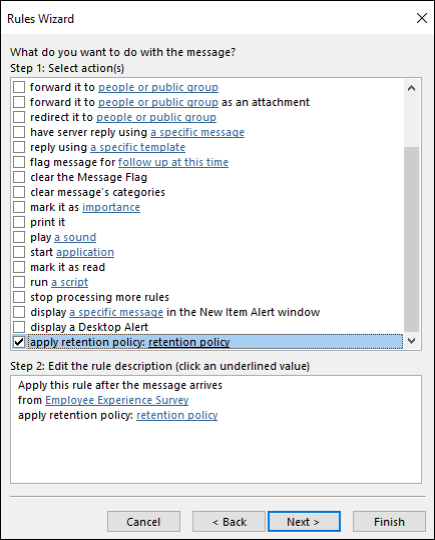
Хотя вы видите ссылку на политики хранения, метки хранения отображаются и могут быть выбраны.
Обновление меток хранения и их политик
Если вы изменяете метку хранения или политику меток хранения, а метка или политика хранения уже применяются к содержимому, обновленные параметры будут автоматически применены к этому содержимому в дополнение к содержимому, которое было недавно идентифицировано.
Некоторые параметры невозможно изменить после создания и сохранения метки или политики, в том числе:
- Имена меток хранения и политик, связанных с этими метками, тип области (адаптивная или статическая), а также параметры хранения, исключая период хранения.
- Параметр, помечающий элементы как запись.
Удаление меток хранения
Чтобы удалить метку хранения, должны применяться все три условия:
- Метка не включена в политику меток хранения
- Метка не настроена для хранения на основе событий
- Метка не настроена для пометки элементов как нормативных записей
При выполнении всех этих условий:
Вы всегда можете удалить метку хранения, которая не помечает элементы как записи (иногда ее называют "стандартной меткой хранения"). Удаление завершается успешно, даже если метка применяется к элементам, а метка хранения удаляется из этих элементов.
Вы можете удалить метку хранения, которая помечает элементы как записи, только если метка не применяется к элементам. Если метка была применена к элементам, удаление завершается ошибкой, и вы увидите ссылку на обозреватель содержимого для идентификации помеченных элементов. Отображение помеченных элементов в обозревателе содержимого может занять до двух дней. В этом сценарии возможно удаление метки хранения без отображения ссылки на обозреватель содержимого.
Блокировка политики для предотвращения изменений
Чтобы гарантировать, что никто не сможет отключить политику, удалить ее или сделать ее менее строгой, см. раздел Использование блокировки для сохранения для ограничения изменений политик хранения и политик меток хранения.
Устранение неполадок с политиками меток хранения
Если политики меток хранения работают не так, как ожидалось, или вы видите ошибки, связанные с этими политиками, используйте следующие ресурсы для устранения неполадок:
- Выявление ошибок в политиках хранения и меток хранения Microsoft 365
- Устранение ошибок в политиках хранения и меток хранения Microsoft 365
Дальнейшие действия
Чтобы помочь вам отслеживать метки, примененные из опубликованных политик меток хранения, выполните следующие действия:
- Отслеживание меток хранения
- Использование средства "Поиск контента" для поиска содержимого с определенной меткой хранения
- Аудит действий хранения
Хранение на основе событий — еще один поддерживаемый сценарий для меток хранения. Дополнительные сведения см. в статье Начало хранения при наступлении события.
Обратная связь
Ожидается в ближайшее время: в течение 2024 года мы постепенно откажемся от GitHub Issues как механизма обратной связи для контента и заменим его новой системой обратной связи. Дополнительные сведения см. в разделе https://aka.ms/ContentUserFeedback.
Отправить и просмотреть отзыв по